אם אתה מקבל שגיאה עם גישה נדחתה ב- Windows7 אז אתה לא לבד. שגיאה זו שכיחה למדי ומתרחשת בגלל בעיות הרשאה. ישנם קבצים ותיקיות שנועדו רק לגישה למנהלי מערכת, אם אינך מנהל אז אינך יכול לגשת אליו ובמקום זאת תקבל שגיאת גישה נדחתה.
כדי לשפר את האבטחה מיקרוסופט אף הכחישהלמנהלי מערכת גישה לתיקיות מסוימות. הדרך לתקן שגיאה זו היא לתת לעצמך הרשאה לגישה לקובץ או לתיקיה. ניתן לעשות זאת על ידי מעבר אל מאפיינים ואז ניווט אל הכרטיסייה אבטחה.
זכור שאנחנו לוקחים בערך שני שוניםדברים - הרשאה ובעלות. על ידי מתן כל הרשאה לחשבונך תוכל לקבל שליטה מלאה בתיקיה. אך במקרים מסוימים רק הבעלים יכולים להקצות את ההרשאה למשתמשים שונים, אנו נעסוק גם באפשרותך לשנות את הבעלות.
שינוי בעלות
ראשית, בואו לדבר על בעלות. כדי לשנות בעלות, לחץ באמצעות לחצן העכבר הימני על כל קובץ או תיקיה, בחר מאפיינים ועבור לכרטיסייה אבטחה. כעת לחץ על הלחצן מתקדם (מוצג בצילום המסך למטה).

בשלב הבא עליך לעבור לכרטיסייה בעלים ולחץ על כפתור העריכה. ואז בחלון הדו-שיח החדש בחר את הבעלים החדש ולחץ על אישור.
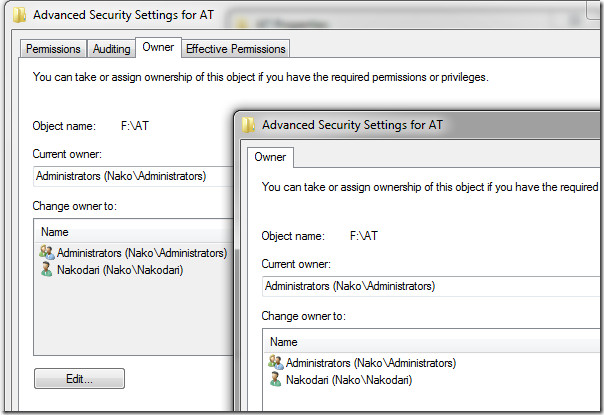
שינוי הרשאה
אם אתה מנהל ואינך יכול לגשת אלהתיקיה, זה נובע משגיאת הרשאה. כדי לתת לעצמך הרשאה מלאה, לחץ באמצעות לחצן העכבר הימני על הקובץ או התיקיה ובחר מאפיינים. כעת עבור לכרטיסייה אבטחה ולחץ על כפתור העריכה.
כאן בחר את שם המשתמש שלך (חשבון) וסמן את תיבת הסימון שליטה מלאה. בסיום, לחץ על אישור. שים לב שכאשר תסמן את תיבת הסימון שליטה מלאה, גם כל האחרים ייבדקו אוטומטית.
עדכון: שיטה זו אינה עובדת עבור מרבית המשתמשים. מכיוון שתיקיות וקבצים רבים נעולים, הדרך היחידה לגשת אליהם היא לבטל את נעילתם באמצעות LockHunter.
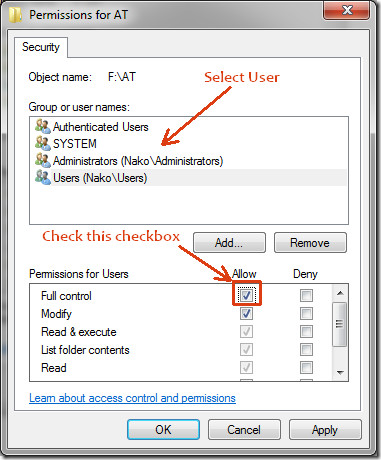
כעת קדימה, פתח את הקובץ או התיקיה ותוכלו לגשת אליו. שים לב שהרשאות הן דרך נהדרת לנעול את התיקיה שלך, עבור לכאן כדי ללמוד עוד כיצד לנעול את התיקיה שלך.
תהנה!













הערות